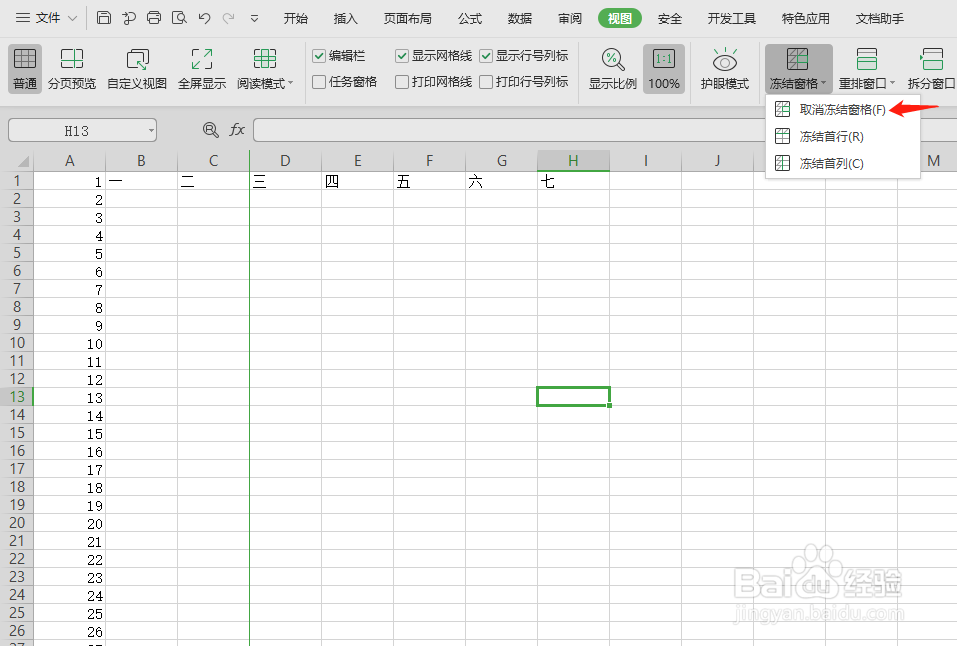1、 如下图,如果想使1-4行的内容始终显示在表格上方,那么可以选中这蚵播噍疸四行,上方菜单中选择“视图”-“冻结窗格”,会弹出下拉淖橐郝芴菜单,选择第一行“冻结至第4行”)(您选中的行数是1-3行,则系统会出现“冻结至第3行)。

2、 可以看到,第四行下面出现了一条绿线,随意将鼠标滚动条往下转,第5行开始会自动隐藏掉,而前四行始终显示在表格上方。

3、 如果要解冻1-4行,则直接选择上方菜单“视图”-“冻结窗格”,出现下拉菜单,选择第一行“取消冻结窗格”。
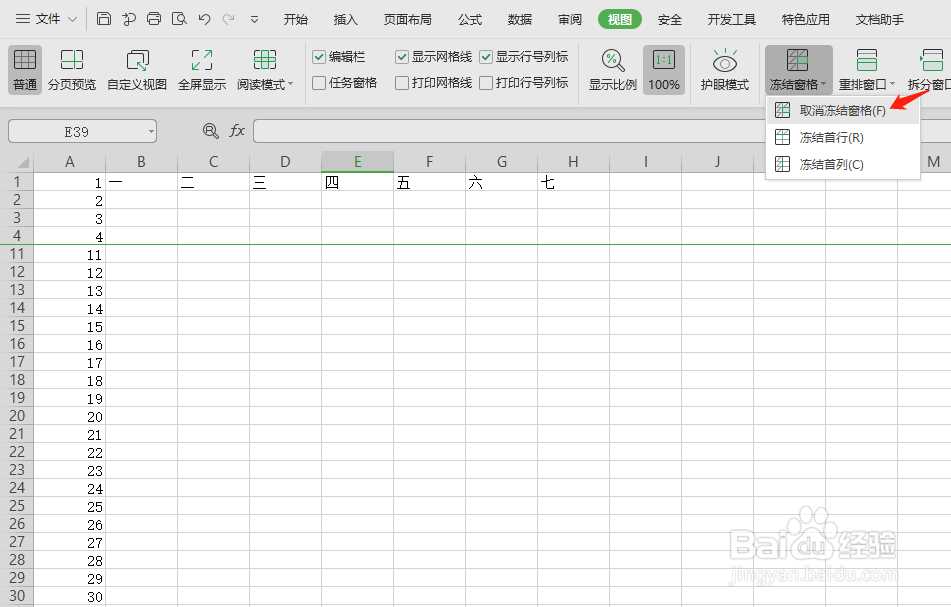
4、 则再将鼠标滚动条往下转,从第一行开始就会自动隐藏掉了。

5、 同样方法,可以冻结列。同时选中A-C列,选择“视图”-“冻结窗格”,在下拉菜单中选择“冻结至第C列”。

6、 如下图, C列右边会出现一条绿线,表示A-C列会始终显示在表格上,同样方法可以取消冻结:“视图”-“冻结窗格”-“取消冻结窗格”,表格又恢复如初了。